Neue Folien in Powerpoint einfügen
Das Einfügen neuer Folien ist in Powerpoint sehr einfach. In der Multifunktionsleiste des Registers START befindet sich die Schaltfläche "Neue Folie". Mit einem Klick oberhalb des kleinen Pfeils wird eine leere Folie mit einem Standardlayout eingefügt.
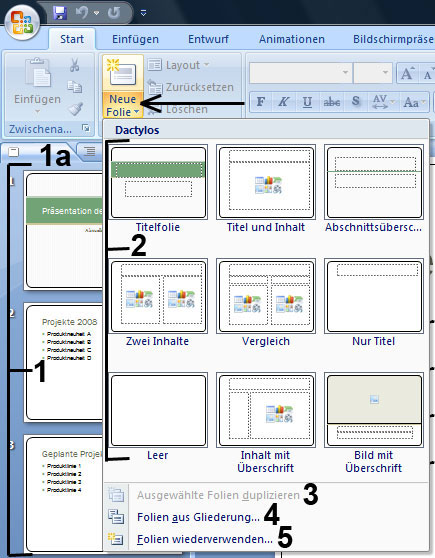
Neue Folien erscheinen auf der linken Seite (1). Achten Sie bitte darauf, dass das Register für Folien (1a) ausgewählt wurde. Je nachdem, welche Folie beim Einfügen einer neuen Folie eingefügt wurde, erscheint die neue Folie unterhalb der aktiven Folie.
Mit einem Klick auf den Pfeil (im unteren Bereich der Schaltfläche) öffnet sich ein kleines Fenster mit vordefinierten Folienlayouts. Man kann nun eine neue Folie mit einem Folienlayout auswählen (2). Zur Auswahl stehen Titelfolie, Titel mit Inhalt und einige mehr.
Wenn auf der linken Seite eine oder mehrere Folien markiert sind, kann man diese mit einem Klick duplizieren (3). Man kann mehrere Folien nacheinander auswählen, indem man die STRG-Taste dabei gedrückt hält. Wenn man Folie von - bis auswählen möchte, wählt man die oberste Folie aus, hält die UMSCHALTTASTE gedrückt und klickt die letzte Folie an.
Folien aus Gliederung
Über "Folien aus Gliederung" (4) kann man ein Word-Dokument, welches eine Gliederung enthält, in Powerpoint einfügen. Dabei werden, je nach Größe des Word-Dokuments, die benötigten Folien automatisch eingefügt. Die Inhalte der Gliederung werden ebenfalls automatisch in die Folien eingefügt.
Folien wiederverwenden
Hinter der Schaltfläche "Folien wiederverwenden" (Bild oben 5), verbirgt sich eine nützliche Funktion. Man kann so Folien aus anderen Powerpoint-Präsentationen oder auch aus Folien-Bibliotheken einfügen. Folgende Vorgehensweise:
- Auf Folien wiederverwenden klicken. Auf der rechten Seite öffnet sich ein Arbeitsbereich (1).
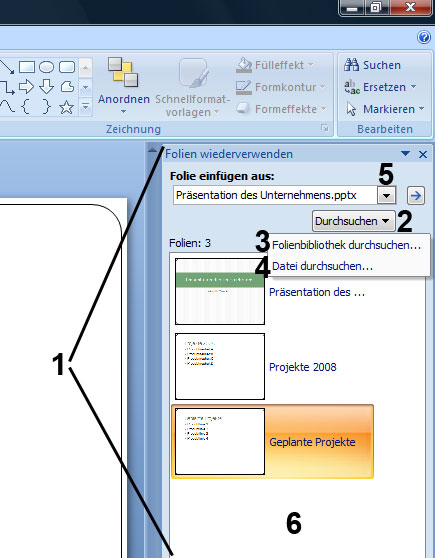
- Über das Auswahlmenü "Durchsuchen" (2) kann man angeben, ob man Folien aus einer Bibliothek (3) oder aus einer anderen Präsentation (4) einfügen möchte.
- Je nachdem, ob eine Bibliothek oder Datei ausgewählt wurde, erscheint in der Adresszeile der Pfad (5) sowie auf der rechten Seite die jeweiligen Folien der Bibliothek oder der Datei (6). Mit einem Klick kann man diese nun in die Präsentation aufnehmen. Die Folien werden eingefügt.
Das ist besonders nützlich, wenn man einmal erstellte Folien aus anderen Dateien wiederverwenden möchte. Es gibt auch komplette Folienbibliotheken, woraus man oft benutzte Folien einfügen kann.